آیفونهای دست دوم همیشه تقاضای زیادی دارند و اگر بهدنبال صرفهجویی در هزینه در یک گوشی هوشمند اپل هستید، گزینه خوبی هستند. مانند هر خرید دست دوم، مواردی وجود دارد که باید قبل از تحویل پول، آنهها را بررسی کنید.
اصول خرید آیفون دست دوم
بیشتر نکات زیر برای خریدارانی است که میتوانند آیفون را شخصاً بررسی کنند، مانند زمانی که مستقیماً از شخصی با استفاده از منبعی مانند دیوار خرید میکنند.
برای فروش آنلاین، این امکان پذیر نیست، بنابراین باید بهجای آن، بررسیهای لازم را به صورت آنلاین انجام دهید. فروشندگان معتبر عکسهای زیادی را شامل هر گونه خراش و آسیبهای دیگر، از جمله توضیحات دقیق در مورد کالایی که میفروشند، ارائه میدهند. بازخورد فروشنده نشانگر خوبی برای کیفیت کالا است، اما همه کسانی که آیفون قدیمی خود را میفروشند بازخورد زیادی دریافت نمیکنند.
هنگام خرید شخصاً، باید ایمنی شخصی خود را بیش از هر چیز در نظر بگیرید. در یک مکان عمومی مانند یک کافه یا مرکز خرید ملاقات کنید و یک نفر را با خود ببرید.
قبل از اینکه با فروشنده توافق کنید، روی شرایط (مانند روش پرداخت و امکان بازرسی کامل کالا) توافق کنید، زیرا این به جلوگیری از کلاهبرداران احتمالی کمک میکند.
1- آیا آیفون اصلاً روشن میشود؟
شاید مهمترین چیزی که باید بررسی کنید این است که آیا آیفون روشن میشود یا خیر. این امر بدیهی بهنظر میرسد، اما برخی از فروشندگان ممکن است سعی کنند آیفونی را که بوت نمیشود بهعنوان باتری مرده از دست بدهند. در این مورد غافل نشوید و مطمئن شوید که آیفون به صفحه قفل یا اعلان “Hello” بوت میشود.
علاوه بر این، ممکن است بخواهید اصرار کنید که آیفون دارای شارژر و آداپتور دیواری نیز باشد. آیفون بدون این اقلام به احتمال زیاد دزدی است (اگرچه ممکن است فروشنده به سادگی تصمیم گرفته باشد که آنها را نگه دارد). در صورت امکان، بررسی کنید که آیفون نیز بهطور معمول شارژ میشود. یک پاوربانک و کابل برق با خود ببرید.
2- آیا قفل فعالسازی هنوز فعال است؟
هنگامی که آیفون بوت میشود، باید امیدوار باشید که صفحه قفلی را ببینید که از مالک دعوت میکند تا رمز عبور را وارد کند. اگر پیامی در مورد وارد کردن رمز عبور برای فعال کردن آیفون مشاهده کردید، احتمالاً آیفون دزدیده شده است. حتی اگر دزدیده نشده باشد، نمیتوانید در این حالت از آن استفاده کنید، بنابراین بهتر است از آن دور شوید.
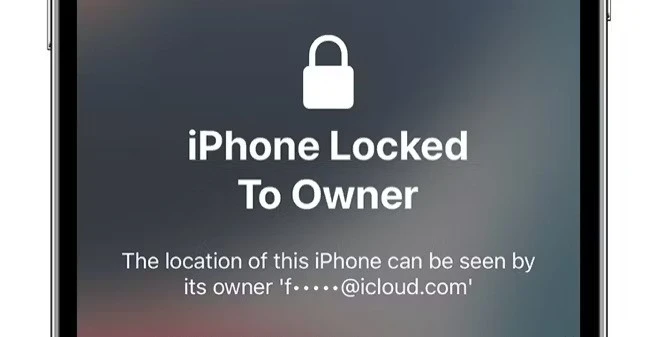
اصرار کنید که فروشنده با وارد کردن رمز عبور آیفون را فعال کند. قفل فعالسازی را میتوان با غیرفعال کردن «Find My iPhone» در بخش تنظیمات > [نام مالک] > Find My از آیفون حذف کرد.
3- اگر آیفون قبلاً پاکسازی شده باشد
هنگام ملاقات با فروشنده، آیفون ممکن است قبلاً پاکسازی شده و برای فروش آماده باشد. این لزوما چیز بدی نیست، اما شما را از آزمایش کامل دستگاه باز میدارد. در این صورت ممکن است متوجه پیام «Hello» یا «برای شروع ضربه بزنید» (Swipe to Begin) شوید.
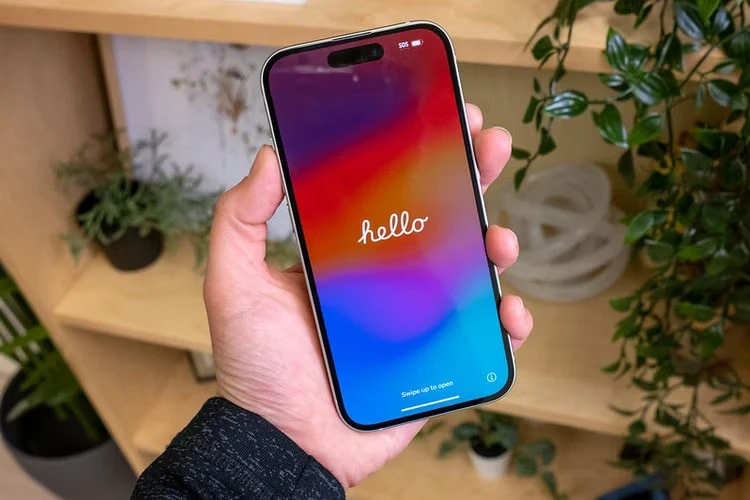
برای اینکه بتوانید آیفون را به اندازه کافی تست کنید، باید از فروشنده بخواهید با اطلاعات خودش وارد سیستم شود تا گوشی در وضعیت عملکردی قرار گیرد. ممکن است نیاز باشد که سیمکارت خود را برای فعال کردن دستگاه وارد کنند. سپس میتوانید برخی از بررسیهای ذکر شده در زیر را قبل از تصمیمگیری در مورد خرید دستگاه انجام دهید.
وقتی از آیفون راضی بودید، اصرار کنید که فروشنده قفل فعال سازی را حذف کرده و آیفون را با استفاده از «Erase All Content and Settings» در زیر Settings > General > Transfer or Reset iPhone پاک کند. این مستلزم آن است که فروشنده رمز عبور Apple ID خود را وارد کند تا قفل فعالسازی را غیرفعال کند، بنابراین میدانید که پس از در دست گرفتن مالکیت تلفن، میتوانید از آن استفاده کنید.
4- آیا آسیب قابل مشاهده وجود دارد؟
اکثر آیفونهای مورد استفاده حتی اگر تمام عمر خود را در یک قاب نگه داشته باشند، دارای خط و خش هستند. اگر آیفون در یک قاب به شما تحویل داده شد، همیشه آن را بردارید تا ظاهر بهتری داشته باشید. دستگاه را بهطور کامل برای هر گونه علائم آسیب قابل مشاهده، از جمله خراش و ترکهای کوچک در اطراف لبه نمایشگر بررسی کنید.

فرورفتگی در شاسی کمی نگرانکنندهتر است، زیرا ممکن است به اجزای داخلی مانند باتری آسیب وارد شود. بررسی کنید که آیا آیفون صاف روی سطحی رو به پایین مینشیند، زیرا این نشان میدهد که آیا نیرویی باعث خم شدن شاسی شده است یا خیر. مجموعه دوربین را بررسی کنید تا ببینید لنزها آسیب دیده یا خراشیده شدهاند.
در مورد آسیبهای سطحی زیاد نگران نباشید، اما در مورد قیمت کالا به آن توجه کنید. یک آیفون سالم که از روز اول محافظ صفحه نمایش و قاب محکمی داشته باشد، ارزش بیشتری نسبت به یک آیفون خراشیده دارد، بنابراین میتوانید از آن برای درک اینکه آیا فروشنده قیمت منصفانه میخواهد استفاده کنید.
5- سلامت باتری چگونه است؟
باتریهای لیتیوم یونی با گذشت زمان تحلیل میروند و هر آیفونی که استفاده میشود، مطمئناً باتریای خواهد داشت که 100 درصد ظرفیت اصلی خود را نگه نمیدارد. میتوانید به Settings > Battery > Battery Health بروید تا دو معیار مهم را بررسی کنید: حداکثر ظرفیت و قابلیت عملکرد.
حداکثر ظرفیت به شما یک ایده تقریبی از میزان شارژ باتری در حال حاضر ارائه میدهد. هر چیزی بالاتر از 90% خوب است، اما هرچه این عدد کمتر باشد، زمان کمتری بین شارژ مجدد خواهید داشت. آنچه مهمتر است، قابلیت عملکرد باتری است.
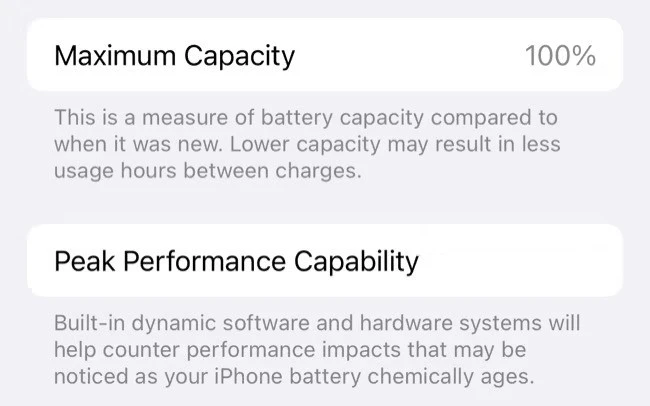
هنگامی که سلامت باتری بهطور قابل توجهی کاهش مییابد، آیفون ممکن است شروع به کند شدن کند زیرا تلاش میکند عملکرد و طول عمر را متعادل کند. اگر چیزی غیر از «قابلیت اوج عملکرد» گزارش شده است، وقت آن است که باتری را تعویض کنید، زیرا بیشترین بهره را از دستگاه نمیبرید.
6- آیا قطعاتی تعویض شدهاند و آیا بازسازی شده است؟
با رفتن به Settings > General > About و مشاهده ورودی “Model Number” میتوانید بررسی کنید که آیا آیفون شما یک مدل بازسازی شده است یا خیر. اگر این عدد با F شروع شود، توسط اپل یا یک شرکت مخابراتی بازسازی شده است. این لزوما چیز بدی نیست، اما ممکن است بخواهید بدانید. متأسفانه، هیچ راهی برای تشخیص اینکه آیا دستگاه توسط شخص ثالث بازسازی شده است وجود ندارد.
اگر فروشنده اعلام کرد که باتری اخیراً تعویض شده است، میتوانید قطعات و تاریخچه خدمات را بررسی کنید تا مطمئن شوید که از یک قطعه اصلی اپل استفاده شده است یا خیر. به Settings > General > About بروید و بخش مربوطه را در زیر قسمت “Model Number” جستجو کنید.
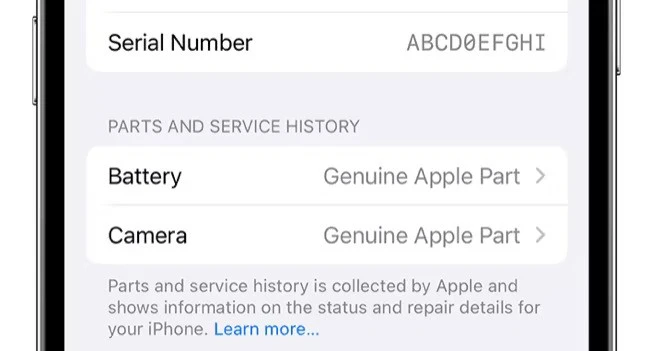
اگر چیزی در لیست نیست، یا آیفون iOS 15.2 یا جدیدتر را اجرا نمی کند یا چیزی جایگزین نشده است. در آیفونهایی که iOS 15.2 یا بالاتر را اجرا میکنند، قطعاتی که جایگزین شدهاند بهعنوان «قطعات اصلی اپل» یا «قطعات ناشناس» در صورت جایگزینی توسط افراد دیگری به جز اپل فهرست میشوند.
عموماً قطعات اصلی کیفیت بالاتری نسبت به بسیاری از قطعات شخص ثالثی دارند که تولید آنها ارزانتر است. هیچ راهی برای گفتن قطعی وجود ندارد، اما جایگزینی واقعی باتری (بهعنوان مثال) ممکن است آرامش بیشتری نسبت به چیزی با منشا ناشناخته ایجاد کند.
7- عملکرد گوشی چگونه است؟
کمی از آیفون استفاده کنید و ببینید عملکرد آن چگونه است. سن دستگاه را در نظر بگیرید و توجه داشته باشید که دستگاههای قدیمیتر نسبت به جدیدتر کندتر خواهند بود. شما بهدنبال نشانههای آشکار کاهش سرعت هستید که ممکن است نشان دهد مشکلی در یک جزء داخلی وجود دارد.
چند آزمایش ساده که میتوانید انجام دهید عبارتند از مرور یک وب سایت پاسخگو مانند Logmedia.ir ، جستجوی یک برنامه با استفاده از Spotlight، راهاندازی و بررسی اپاستور، زوم کردن و پیمایش در اطراف برنامه داخلی Maps، دسترسی به مرکز اطلاعرسانی و مرکز کنترل، و تند کشیدن بین ویجتها و نمادهای برنامه در صفحه اصلی.
8- وضعیت صفحه نمایش چگونه است؟
اگر آیفون دارای یک LCD معمولی با نور لبه است (مانند آیفون XR، SE و 11)، بررسی کنید که همه چراغها کار کنند. اگر آیفون دارای یک صفحه نمایش OLED (معروف به Super Retina XDR همانطور که در آیفون X، 12 و 13 دیده میشود) باید وجود سوختگی (حفظ دائم تصویر) را نیز بررسی کنید. هیچ یک از اینها لزوماً بر عملکرد دستگاه تأثیر نمیگذارد و ممکن است در استفاده معمولی قابل مشاهده نباشد، اما قبل از خرید باید از وجود مشکل مطلع شوید.
میتوانید هر دوی این مسائل را در پس زمینهای ثابت و با استفاده از سایههای رنگی مختلف بررسی کنید. از یک ویدیوی یوتیوب مانند این بهصورت تمام صفحه استفاده کنید و در سایههای مختلف مکث کنید تا مشکلات را بررسی کنید. تشخیص مشکلات نور پسزمینه LCD در یک اسلاید سفید جامد آسانتر است، در حالی که سوختگی ممکن است فقط در رنگهای خاص بهدلیل فرسودگی زیرپیکسلها در هنگام استفاده ظاهر شود.
9- آیا بلندگوها و میکروفونها کار میکنند؟
میتوانید بهراحتی میکروفون را با ضبط چیزی با استفاده از برنامه یادداشت صوتی داخلی اپل تست کنید. با پخش صدای ضبط شده، پیش نمایش آهنگ زنگ زیر تنظیمات > صداها و لمسی، بلندگو را آزمایش کنید.
همچنین بهتر است صدای گوشی را چک کنید و تنها راه این کار برقراری تماس تلفنی است. اگر این اسپیکر آسیب ببیند، استفاده از آیفون شما بسیار سخت است. اگر برای این کار در آیفون سیم کارت ندارید، به Wi-Fi عمومی یا یک هات اسپات شخصی متصل شوید و بهجای آن از FaceTime استفاده کنید.
10- دکمههای دیگر را نیز بررسی کنید
بررسی کنید که سوئیچ بیصدا که در سمت چپ آیفون قرار دارد بهدرستی کار میکند. در زیر این، دکمههای تنظیم صدا را خواهید یافت. این دکمهها برای افزایش صدای تماس و گرفتن عکس مفید هستند، بهعلاوه اگر میخواهید آیفون خود را به اجبار ریستارت کنید، باید از آنها استفاده کنید.

دکمه کناری در سمت راست آیفون برای بیدار کردن و خوابیدن آیفون، فراخوانی سیری، راهاندازی مجدد اجباری و دسترسی به Apple Pay و سایر عملکردهای کیف پول استفاده میشود. مطمئن شوید که همه چیز همانطور که انتظار میرود کار میکند و فشار دادن دکمهها احساس خوبی دارد.
11- آیا همه دوربینها طبق آگهی درج شده کار میکنند؟
در نهایت، تمام دوربینها و لنزها را بررسی کنید. برنامه دوربین را باز کنید و به دوربین جلو بروید، سپس از همه دوربینهای پشت دستگاه (از جمله دوربینهای فوق عریض و تلهفوتو در صورت داشتن آنها) استفاده کنید.
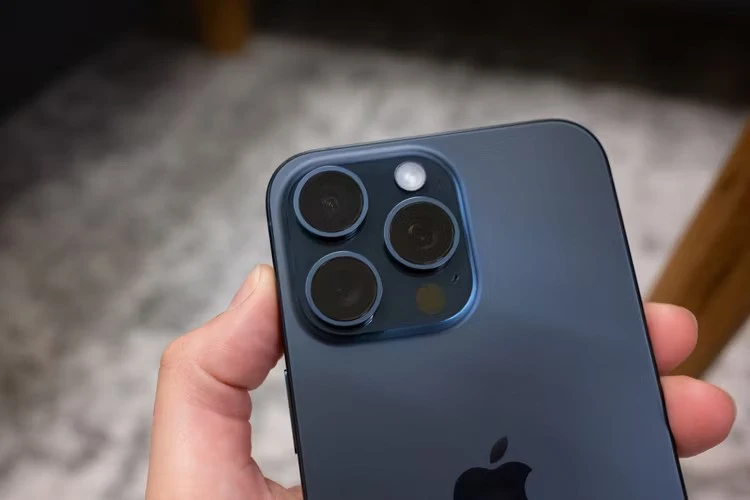
در نور خوب، تصویر باید نسبتا واضح باشد و دانهدانه نباشد. تصویر باید بهآرامی بهروزرسانی شود (نه مانند یک نمایش اسلاید)، و ضربه زدن روی صفحه باید روی آن ناحیه خاص متمرکز شود.
گزینههای دیگر برای صرفه جویی در پول خرید آیفون
برای صرفهجویی در هزینه لزوماً مجبور نیستید یک آیفون دست دوم بخرید. روشهای زیادی وجود دارد که میتوانید در پول خود صرفهجویی کنید و همچنان یک دستگاه جدید یا «در حد نو» تهیه کنید. یکی از بهترین راهها برای انجام این کار، خرید مستقیم آیفون بازسازی شده از اپل است. (که البته این گزینه در ایران کارایی ندارد)







